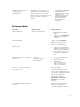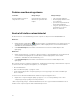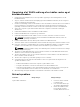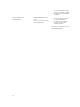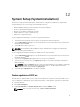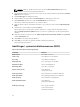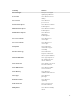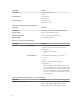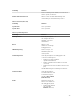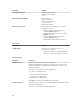Users Guide
12
System Setup (Systeminstallation)
Med System Setup (Systeminstallation) kan du administrere computerens hardware og angive BIOS-
niveauindstillinger. Fra System Setup (Systeminstallation) kan du:
• Ændre NVRAM-indstillinger når du har tilføjet eller fjernet hardware
• Få vist systemhardwarekonfigurationen
• Aktivere eller deaktivere indbyggede enheder
• Indstille tærskler for ydelse og strømstyring
• Administrer computersikkerhed
For at få adgang til indstillingerne i System Setup (Systeminstallation).
1. Tilslut tabletten til tastaturdocken eller tilslut et USB-aktiveret tastatur til tabletten.
2. Tryk på Tænd/sluk knappen for at tænde tabletten eller genstarte tabletten, hvis du allerede
har tændt tabletten.
3. Tryk på F2 efter at Dell-logoet vises.
BEMÆRK: Du skal muligvis trykke på F2 flere gange, indtil Windows omdirigerer til indstillinger i
system Setup (Systeminstallation).
For at få adgang til installationsindstillingerne (BIOS) uden et eksternt tastatur:
1. Tryk på Tænd/sluk knappen for at tænde tabletten eller genstarte tabletten, hvis du allerede
har tændt tabletten.
2. Tryk på og hold Lydstyrke op-knappen når Dell-logoet vises på skærmen.
3. Tryk, når F12 Boot-menuen vises, på Lydstyre op-knappen for at ændre startvalget i indstillingen
BIOS-opsætning.
BEMÆRK: Knappen Lydstyrke op cykler gennem menuindstillingerne (Boot Options (Startvalg),
BIOS Setup (BIOS-opsætning), Diagnostics (Diagnostik) osv.. Du kan vælge den ønskede
indstilling ved at trykke på knappen Lydstyrke op).
4. Tryk på kanppen Lydstyke ned for at vælg en indstilling.
Sådan opdateres BIOS'en
Det anbefales at opdatere BIOS (system setup (systeminstallation)), ved genmontering af bundkort eller
hvis en opdatering er tilgængelig. Sørg ved tablet at batteriet er fuldt opladet og tilsluttet en stikkontakt
1. Genstart tabletten.
2. Gå til dell.com/support.
3. Indtast Servicekoden eller Kode til ekspresservice og klik på Submit (Send).
BEMÆRK: Klik, for at finde Servicekoden, på Hvor er min Servicekode?
35